win10蓝牙开关不见了怎么办
最近很多使用win10系统的小伙伴发现,设置蓝牙和其他设备中蓝牙开关不见了,之前在“蓝牙和其他设备”一句下面是有蓝牙开启开关的,现在不见。其实win10系统的小bug一直比较多,不是什么大问题,今天带来了解决方法,一起来看看吧。
win10蓝牙开关不见了的解决方法第一种方法:
1、设备管理器,usb,有一个感叹号usb,先禁用,然后在启动,开关就会重新出现
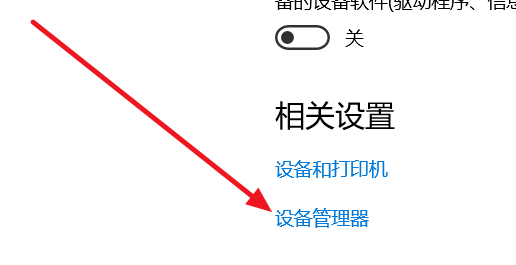
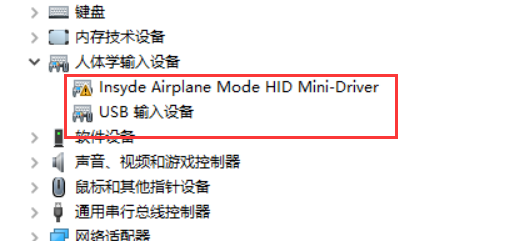
2、进BIOS去关WLA(disable)保存重启,然后在回去开WLA(enable),重启,开关出现
第二种方法:
1、设置-更新和安全-恢复-立即重新启动-疑问解答-高级选项-UEFI固件设置-重启
Configuration-Wireless LAN)
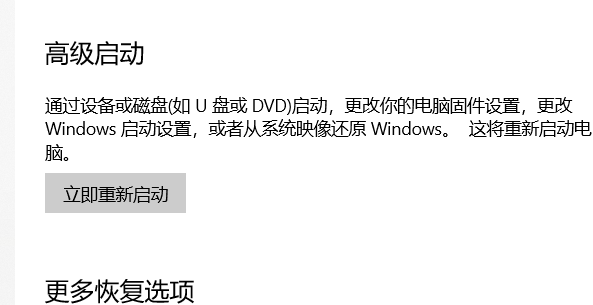
2、先回车向下选disable,然后保存退出重启(save and Exit,看下方提示如FN+F10),蓝牙开关就出现了,再重复一遍,开回WLA(enable)
第三种方法:
1、更新蓝牙的驱动,然后安装完成后重启。若还是找不到蓝牙开关选项。
2、首先按下键盘上的【Win】+【R】打开运行窗口输入【services.msc】并打开。

3、进入到服务界面后,我们向下查找,找到【蓝牙支持服务】。
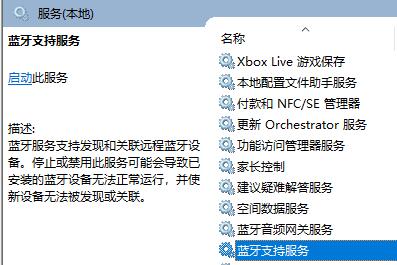
4、双击打开【蓝牙支持服务】,服务状态为已停止,点击【启动】就行了。
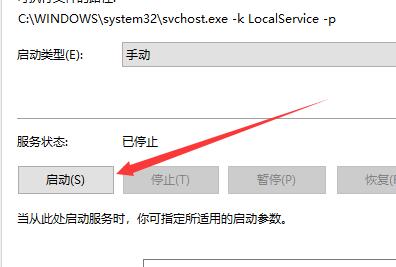
5、正在启动中,启动完成就行了。

第四钟方法:
1、如果你的系统中找不到该服务项,则你的系统可能是有问题的。
2、用户们可以安装win10正版系统,这个问题就可以解决了。

win10系统镜像
极速装机 简单纯净
一键安装教程
table tbody tr td button{background: #4E9FF7;border:none;border-radius: 4px;padding: 5px 16px;display: inline-block;vertical-align: text-top;}table tbody tr td button a{border:none;color: #fff;}详情你可能还想看:蓝牙添加设备无法连接怎么办 | 蓝牙怎么开快捷键
以上就是好吧啦网为您带来的win10蓝牙开关不见了的解决方法,希望可以解决掉您的困惑。想了解更多的问题请收藏好吧啦网哟。欢迎您的查看。
以上就是win10蓝牙开关不见了怎么办的全部内容,望能这篇win10蓝牙开关不见了怎么办可以帮助您解决问题,能够解决大家的实际问题是好吧啦网一直努力的方向和目标。
相关文章:
1. Thinkpad e580笔记本怎么绕过TPM2.0安装Win11系统?2. UOS应用商店不能用怎么办? uos系统应用商店不能使用的解决办法3. 什么是Unix 以及它为什么这么重要?4. 企业 Win10 设备出现开始菜单和任务栏快捷方式消失问题,微软展开调查5. uos如何安装微信? uos系统微信的安装教程6. grub2引导freebsd详解7. Win11Beta预览版22621.1180和22623.1180发布 附KB5022363内容汇总8. ThinkPad X13如何用U盘重装系统?ThinkPad X13使用U盘重装系统方法9. 世界上最流行的操作系统不是Linux或者Windows,而是MINIX10. Fdisk硬盘分区图文教程(超详细)

 网公网安备
网公网安备